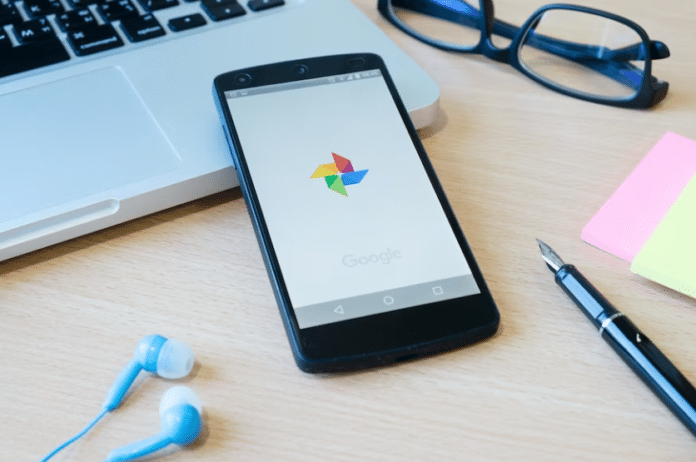Google Photos Это место, где вы можете сохранять свои фотографии и видео, которые автоматически систематизируются должным образом и откуда ими легче делиться.
На компьютере откройте «Фото». Google ком. В правом верхнем углу нажмите там, где находится фото профиля., установите флажок, чтобы получить доступ к учетной записи, в которой вы создавали все резервные копии фотографий. конфигурация по умолчанию Google сохраняйте только те фотографии, которые были сделаны камерой,
Содержание статьи
• Как загрузить и создать резервную копию фотографий и видео в Google Фото:
Изменение настроек вручную, тапните по первому разделу «Резервное копирование и синхронизация», под ним появится адрес электронной почты вашей учетной записи Google, он доступен только тем, кто залогинился. Просмотрите настройки резервного копирования, посмотрите, какое хранилище вы использовали, и настройте качество резервного копирования.
• Как упорядочивать фотографии и видео и управлять ими в Google Фото:
Чтобы упорядочивать свои фотографии и видео в Google Фото и управлять ими, ищите лучшие варианты на рынке которые помогут вам организовать ваш фотоархив, особенно те фотографии, которые были сделаны с вашего мобильного телефона, и которые вы можете быстро найти. Лучше всего классифицировать и систематизировать изображения так, чтобы их можно было легко найти.
• Как редактировать и улучшать фотографии и видео в Google Фото:
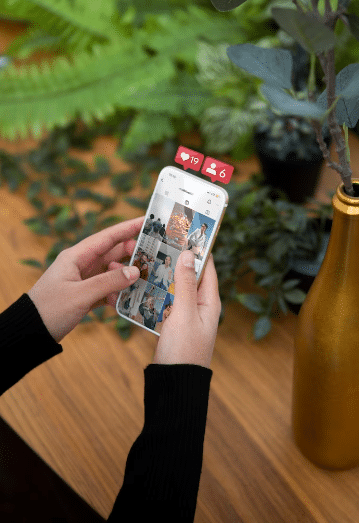
Чтобы редактировать и улучшать свои фотографии и видео в Google Фото, Откройте Google Фото и найдите видео в своей галерее, нажмите на видео, затем выберите опцию «Редактировать». Вы можете перемещаться по различным параметрам на нижней панели инструментов, в которых вы можете выбрать функцию, которую хотите использовать. Это зависит от того, какую функцию вы выберете, тогда появятся некоторые инструменты.
• Как делиться фотографиями и видео и работать над ними совместно в Google Фото:
Google Photos позволяет вам делиться фотографиями и видео из целых альбомов, так же, как вы это делаете в Google Диске с документами и файлами, вам просто нужно выбрать фотографии и видео из веб-версии или с Android, iPhone и iPad. затем нажмите кнопку поделиться, при желании вы можете добавить сообщение и, наконец, нажать «Отправить»,
• Как использовать Google Фото для развлечения и обучения:
Использование этого инструмента позволяет пользователям делать фотографии с помощью устройства в тематических парках., в развлечениях, на сквере и в местах достопримечательностей, при активации резервного копирования галерея начинает загружать превью фото и видео в облако, что для обучения и развлечения.
• Как использовать функцию мастера для создания персонализированных творений из ваших фотографий и видео:
Чтобы делать фотографии, видео и музыку с помощью собственных творений в Google Фото, начните с создания фильма, перейдите в Google Фото на своем компьютере, перейдите по ссылке
в меню слева и выберите «Утилиты», выберите «Новый фильм», затем выберите «Новый фильм», По завершении выберите «Сохранить»., с помощью этого приложения вы можете быстро создавать фотографии, видео, музыку, анимацию и фильмы.
• Как использовать функцию воспоминаний, чтобы пережить лучшие моменты из прошлого:
Функция воспоминаний, которая поможет вам пережить моменты из прошлого, автоматически организует все важные для вас моменты, которые вы можете запомнить на фотографиях и видео, с большой помощью искусственного интеллекта (ИИ) — это временная шкала, которая позволит вам легко пережить, поделиться и персонализировать очень особенные моменты.
• Как использовать функцию исследования, чтобы узнавать что-то новое из своих фотографий и видео:
В Google Фото вы можете искать все, что захотите: своего лучшего друга, домашнее животное, свой любимый город, ваши дни рождения, свадьба, выпускной, поскольку это функции, которые доступны не во всех странах мира, ни в доменах, ни во всех типах учетных записей. Управляйте поиском, применяя теги к людям или другим изображениям, которые появляются на фотографиях, которые вы хотите найти.
• Как использовать дополнительные инструменты и функции Google Фото для развлечения и обучения:
Чтобы использовать инструменты и другие дополнительные функции Google Фото, которые вам нужны для развлечения и обучения, у вас есть несколько вариантов редактирования в зависимости от типа фотографии, которую вы хотите отредактировать. Вы можете подать заявку, если один раз нажмете на название предлагаемой редакции, нажмите «Улучшить», там вы найдете другие функциональные инструменты, такие как Google Drive, Google Classroom, Google Slides, Google или Google Forms, например.